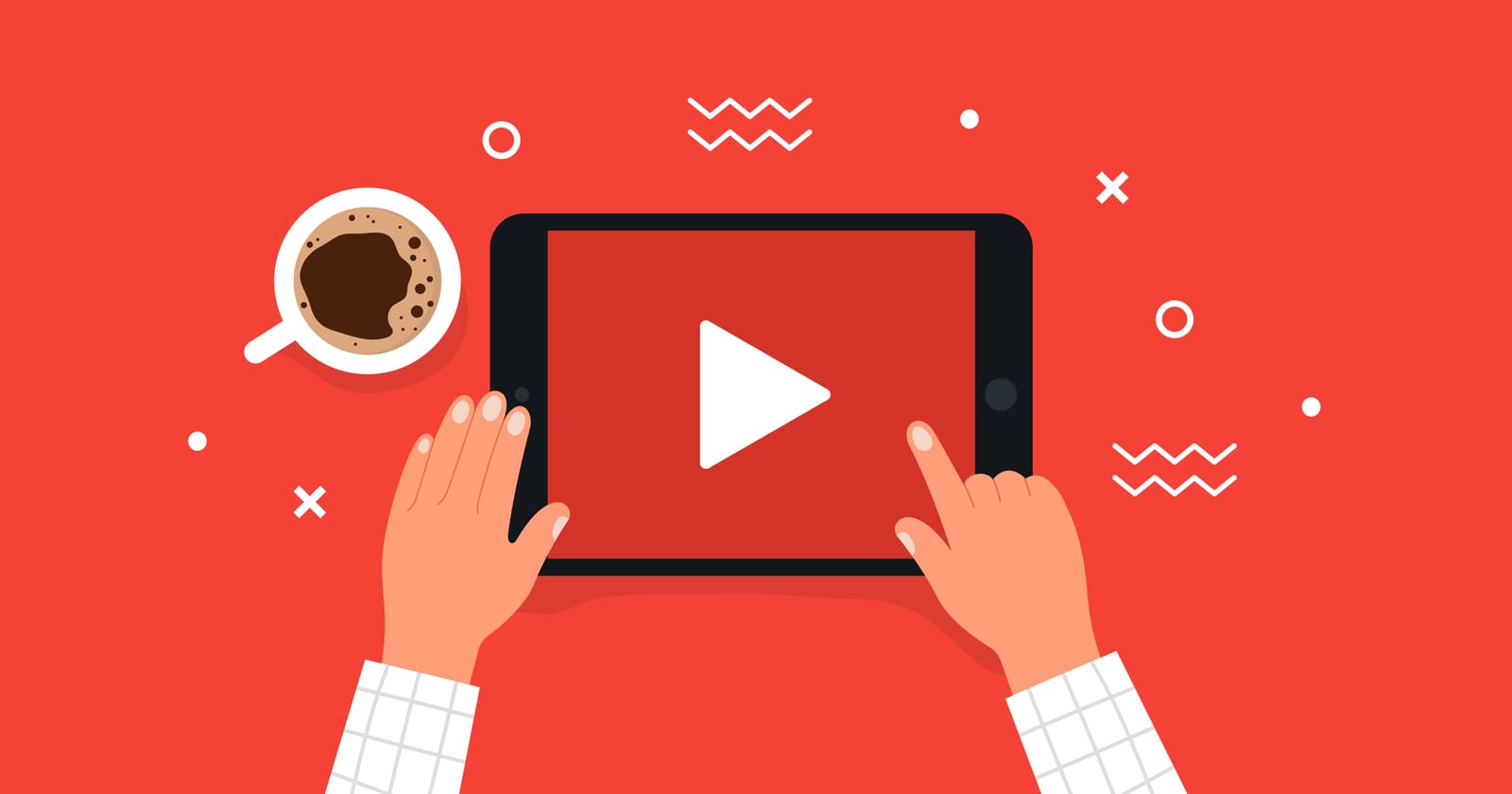یکی از مواردی که به انعکاس بهتر محتوا در فضای مجازی کمک می کند ، نام کانال و صفحه اجتماعی شما می باشد. در واقع اگر این مورد به درستی انتخاب شود و در ارتباط با محتوای شما باشد کاربران به راحتی حین جستجوی محتوای مربوطه به کانال یا پیج شما دسترسی پیدا می کنند. همچنین اگر نام کاربری به شیوه درست انتخاب شده باشد کاربر آن را به راحتی به خاطر می سپارد و در صورتی که قصد دسترسی به صفحه شما را داشته باشد به راحتی می تواند آن را بیابد. یکی از مشکلاتی که برای کاربران یوتیوب وجود داشت این بود که برای ایجاد تغییر در کانال یوتیوب باید تغییراتی را نیز در اکانت گوگل خود ایجاد کنند. خوشبختانه در حال حاضر یوتیوب به این امر سهولت بیشتری بخشیده است. در این مطلب با آموزش روش تغییر نام کانال یوتیوب در گوشی و کامپیوتر همراه ما باشید.
بیشتر بخوانید: مهم ترین روش های حل مشکل کار نکردن یوتیوب
روش تغییر نام کانال یوتیوب در کامپیوتر
در گذشته ای نه چندان دور کاربران برای تغییر نام اکانت یوتیوب خود باید نام و آیکون اکانت گوگل خود را نیز تغییر می دادند و نام کاربری یوتیوب به نام شخص در Gmail تغییر پیدا می کرد. اما در حال حاضر نام کانال یوتیوب شما به اکانت گوگل بستگی ندارد و می توانید اسم کانال خود را بدون نیاز به تغییر نام اکانت گوگل تغییر دهید. این کار هم از طریق تلفن همراه و هم از طریق کامپیوتر امکان پذیر است که در این بخش روش تغییر نام کانال یوتیوب از طریق کامپیوتر را به طور کامل آموزش می دهیم. به این منظور در مرحله اول بعد از مراجعه به وب سایت you tube ، وارد حساب کاربری خود شوید و سپس از سمت راست و بالای صفحه روی آیکون پروفایل خود کلیک نموده و در منوی کشویی نمایش داده شده گزینه Your channel را انتخاب نمایید.
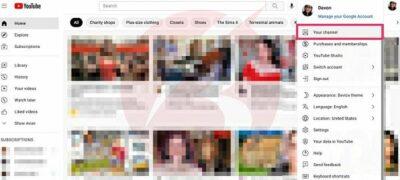
با این کار صفحه جدیدی برای شما باز می شود که باید از میان دکمه های آبی رنگ Customize Channel را انتخاب نمایید.

سپس وارد تب Basic Info شوید و روی آیکون ویرایش که مانند یک مداد است و در کنار نام فعلی کانال یوتیوب شما می باشد ، کلیک نمایید.

در مرحله بعد در فیلد name نام کانال جدید خود را وارد نمایید. سپس برای ذخیره تغییرات روی دکمه Publish که در سمت راست صفحه وجود دارد کلیک کنید.

توجه داشته باشید در صورتی که اکانت یوتیوب شما تایید شده یا Verify بود ، بعد از تغییر اسم در یوتیوب باید مجدداً برای گرفتن تاییدیه درخواست دهید. بعد از انجام این اقدامات نام کانال خود را به سادگی در یوتیوب تغییر داده اید. در ادامه مطلب با نحوه تغییر نام کانال در یوتیوب از طریق گوشی همراه ما باشید.
پیشنهاد می شود مطلب روش های کسب درآمد از یوتیوب را نیز مطالعه نمایید.
روش تغییر نام کانال یوتیوب در تلفن همراه
گفتیم که علاوه بر کامپیوتر می توانید از روش تغییر نام کانال یوتیوب در تلفن همراه نیز استفاده کنید. خوشبختانه مراحل این کار در گوشی های اندروید و آیفون تفاوت چندانی با هم ندارند و یکسان می باشد. برای این کار در مرحله اول از طریق تلفن همراه خود به وب سایت you tube مراجعه کنید و بعد از وارد کردن اطلاعات کاربری خود به حساب کاربری log in کنید. سپس از سمت راست و بالای صفحه روی آیکون پروفایل خود ضربه بزنید. در ادامه از منوی نمایش داده شده روی کانال خود تب نمایید. سپس با تاچ کردن گزینه Edit Channel وارد بخش ویرایش شوید.
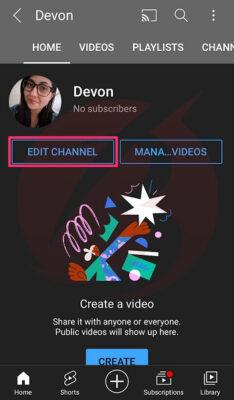
در مرحله آخر بر روی آیکون ویرایش در کنار نام فعلی کانال خود ضربه بزنید و بعد از این کار نام دلخواه خود را در کادر تایپ نموده و جهت اعمال و ذخیره تغییرات روی آیکون تیک که در بالای صفحه قرار دارد تاچ کنید.

همان طور که می دانید در گذشته تغییر نام کانال یوتیوب زمان بیشتری می برد و صبر و حوصله بیشتری نیز طلب می کرد اما اخیراً یوتیوب این روند را اصلاح نموده و سهولت بیشتری به آن بخشیده است که در این مطلب به طور کامل آن را آموزش دادیم. امیدواریم که این مطلب برای شما مفید واقع شده باشد و به شما در این امر کمک کند. از همراهی شما در این مطلب ممنون و سپاسگزاریم و توصیه می کنیم دیگر مطالب سایت برتر را نیز مورد مطالعه قرار دهید.